회사 ID 발급
1거래처 주문 시스템은 거래처와의 수/발주 업무를 온라인 상에서 처리할 수 있는 시스템으로, 프로세스는 다음과 같다.
1) 온라인 발주 시스템을 이용할 거래처의 회사 ID와 사용자 ID/비밀번호를 등록한다.
2) 거래처별로 판매할 상품/제품을 등록한다.
3) 거래처에서 온라인 발주 시스템(https://od.genieaccount.com/)에 로그인 후 발주서를 작성한다.
4) 온라인 발주 시스템에서 작성된 발주서가 [영업/판매 > 주문관리 > 공급망관리 주문 현황]에 자동으로 생성된다.
5) 주문을 ‘수락’하면 거래처의 온라인 발주 시스템에서 수락여부를 확인할 수 있다.
2상단메뉴에서 [영업/판매 > 거래처주문시스템 > 회사 ID 발급]을 선택한다.

3신규등록 버튼을 클릭한다.

4거래처에 부여할 ID를 생성하는 과정으로, ID를 입력하여 사용가능여부를 확인하고 거래처를 선택한다. 이메일과 SMS 알림을 선택할 경우, 알림을 받을 메일주소와 핸드폰 번호를 입력해야 한다. 입력을 완료한 후 저장 버튼을 클릭하여 저장한다.

5회사 ID를 선택하여 사용자 ID 설정 및 상품정보 설정을 할 수 있다.

6사용자 탭을 선택한 후, 사용자 등록 버튼을 클릭하여 사용자를 등록한다.

7사용자 ID와 사용자명, 비밀번호를 입력하고, 이메일과 SMS 알림을 이용할 경우, 사용자의 이메일 주소와 휴대폰 번호도 입력한다. 입력을 완료한 후 저장 버튼을 클릭하여 저장한다.

8상품정보 탭을 선택한 후, 하단의 버튼을 클릭하여 거래처에 판매할 상품을 설정한다. 먼저 다중 상품 등록을 클릭한다.
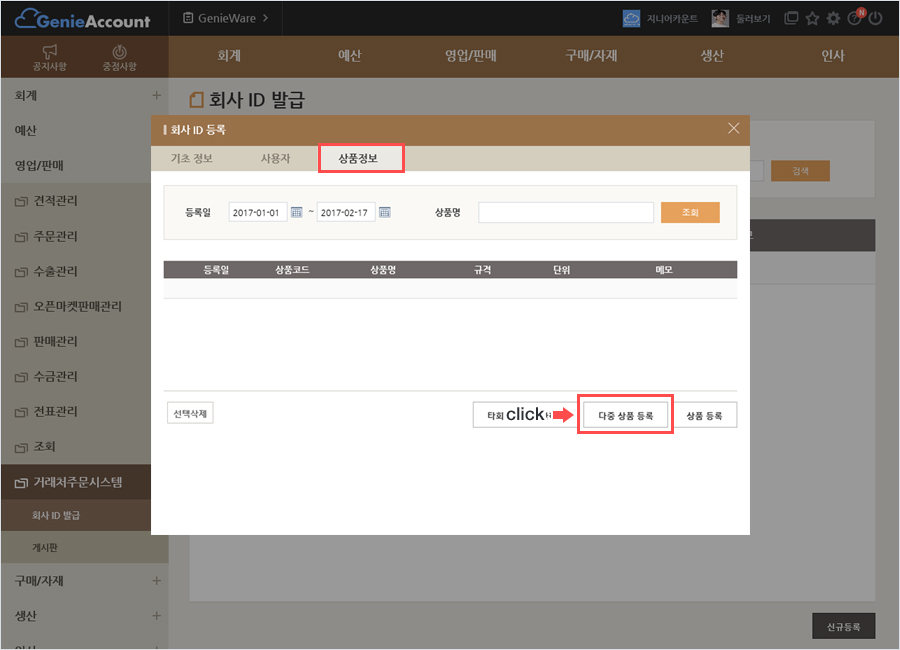
9상품 및 제품에 등록되어 있는 모든 품목을 보여주며, 모두 선택하거나 거래처에 따라 일부를 선택할 수 있다.

10타회사에서 복사하기를 클릭하여 다른 거래처에 제공한 상품 목록과 동일하게 설정할 수도 있다.

11상품 목록을 복사할 회사를 선택하고 선택 등록 버튼을 클릭하여 저장한다.
